win7无法自动修复此计算机怎么办 win7自动修复无法修复你的电脑怎么办
更新时间:2024-01-24 09:38:05作者:zheng
我们在使用win7电脑的时候可能会出现一些问题,而电脑中的自动修复功能会尝试进行修复,但是有些用户发现win7电脑的自动修复提示无法修复此计算机,那么win7自动修复无法修复你的电脑怎么办呢?今天小编就给大家带来win7无法自动修复此计算机怎么办,如果你刚好遇到这个问题,跟着我的方法来操作吧。
推荐下载:win764位纯净版
方法如下:
1、 开启电脑时,快速频繁按下键盘上的F8键,调出高级启动选项菜单。
点击“最近一次的正确配置”

2、一般如果可以正常进入系统,就会进行开机动画界面了,如果可以成功开机,
我们还可以进入系统将“spoon.sys”文件删除即可。
(spoon.sys是属于瑞星杀毒软件的一个核心文件,会和系统启动一直加载,这也是为什么有时spoon.sys文件损坏导致Win7系统无法启动的关键了。)

3、如果无法通过最近一次的正确配置,那么尝试F8进入系统高级选项菜单,选择进入安全模式。
这时候安全模式下系统会自动修复损坏的注册表,
如果是注册表的问题的话,进入安全模式之后在重启即可。
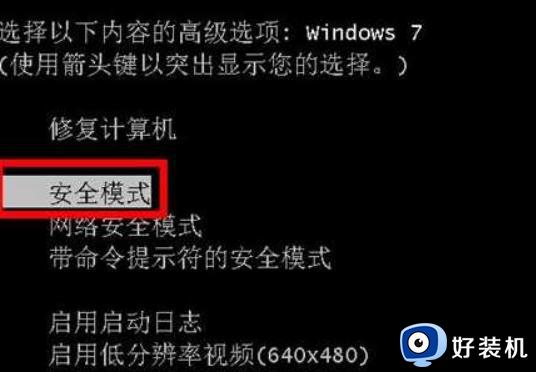
4、最后如果还是自动修复无法开机的话,那可能是系统故障无法修复,
这个时候就要考虑还原系统或者重装系统了。
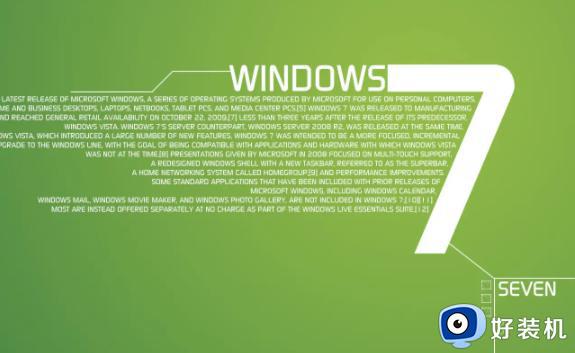
win7无法自动修复此计算机怎么办就为大家介绍到这里了。若是你也遇到同样情况的话,不妨参考本教程操作看看!
win7无法自动修复此计算机怎么办 win7自动修复无法修复你的电脑怎么办相关教程
- win7修复unknowndevice驱动无法识别的方法
- 为什么win7电脑一直自动修复开不了机 win7电脑一直自动修复开不了机两种解决方法
- win7 64计算机丢失vcomp100.dll怎么办 win7启动游戏提示丢失vcomp100.dll如何修复
- 组装机win7系统开机修复进不去系统怎么解决
- win7高级选项没有修复计算机怎么回事 win7高级选项没有修复计算机的恢复方法
- win7屏幕保护程序不起作用怎么办 win7无法自动进入屏保的修复方法
- win7跳过开机自动修复的步骤 win7开机怎么跳过自动修复
- win7开机启动修复无法进入系统怎么办 win7开机启动修复无法进入系统如何解决
- win7策略组无法打开怎么办 win7打不开本地策略组如何修复
- win7电脑无法启动修复进去不了电脑怎么办 win7系统开机时出现启动修复无法修复如何解决
- win7访问win10共享文件没有权限怎么回事 win7访问不了win10的共享文件夹无权限如何处理
- win7发现不了局域网内打印机怎么办 win7搜索不到局域网打印机如何解决
- win7访问win10打印机出现禁用当前帐号如何处理
- win7发送到桌面不见了怎么回事 win7右键没有发送到桌面快捷方式如何解决
- win7电脑怎么用安全模式恢复出厂设置 win7安全模式下恢复出厂设置的方法
- win7电脑怎么用数据线连接手机网络 win7电脑数据线连接手机上网如何操作
win7教程推荐
- 1 win7每次重启都自动还原怎么办 win7电脑每次开机都自动还原解决方法
- 2 win7重置网络的步骤 win7怎么重置电脑网络
- 3 win7没有1920x1080分辨率怎么添加 win7屏幕分辨率没有1920x1080处理方法
- 4 win7无法验证此设备所需的驱动程序的数字签名处理方法
- 5 win7设置自动开机脚本教程 win7电脑怎么设置每天自动开机脚本
- 6 win7系统设置存储在哪里 win7系统怎么设置存储路径
- 7 win7系统迁移到固态硬盘后无法启动怎么解决
- 8 win7电脑共享打印机后不能打印怎么回事 win7打印机已共享但无法打印如何解决
- 9 win7系统摄像头无法捕捉画面怎么办 win7摄像头停止捕捉画面解决方法
- 10 win7电脑的打印机删除了还是在怎么回事 win7系统删除打印机后刷新又出现如何解决
